Come installare una scheda grafica nel tuo PC

Che tu stia aggiornando o passando dalla scheda grafica integrata, l’installazione di una nuova scheda grafica nel tuo PC può essere un’attività stressante. Se sei nuovo a giocherellare con l’hardware del PC, potresti chiederti come procedere. Anche se sei un veterano esperto, non fa male avere una lista di controllo per garantire che le cose vadano bene. Abbiamo messo insieme questa pratica guida con istruzioni dettagliate su come installare una scheda grafica nel tuo PC.
Utile anche: prima di ritirare la GPU da installare, consulta la nostra Guida all’acquisto della scheda grafica .
Considerazioni prima di installare una scheda grafica
Ci sono alcune cose di cui dovresti essere a conoscenza prima di iniziare l’effettivo processo di installazione della tua nuova scheda grafica. Queste considerazioni garantiscono di non dover affrontare problemi imprevisti durante il processo.
- Assicurati che la scheda grafica si adatti fisicamente alla custodia. Confronta le dimensioni della scheda grafica con le specifiche di gioco della GPU del tuo case. Trova questi dettagli sul sito Web del produttore sia per la scheda grafica che per il case.
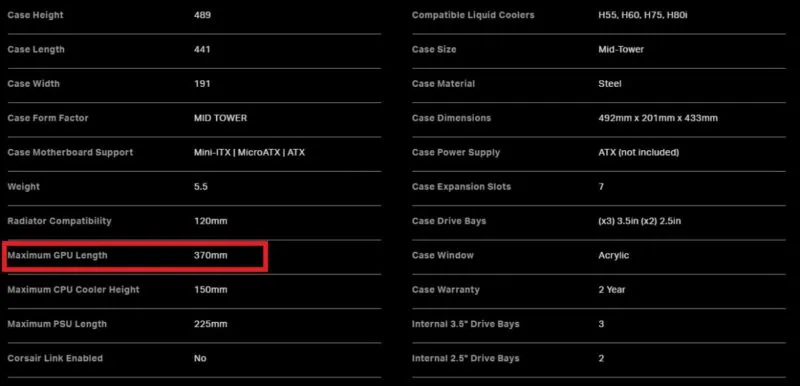
- Inoltre, verifica se il tuo alimentatore soddisfa i requisiti di alimentazione della scheda grafica. Molte schede grafiche, in particolare l’ultima generazione di schede NVIDIA e AMD, richiedono fino a 300 W o addirittura 450 W (solo per la GPU). Controlla il wattaggio dell’alimentatore consigliato dal produttore della tua scheda grafica (NVIDIA o AMD).
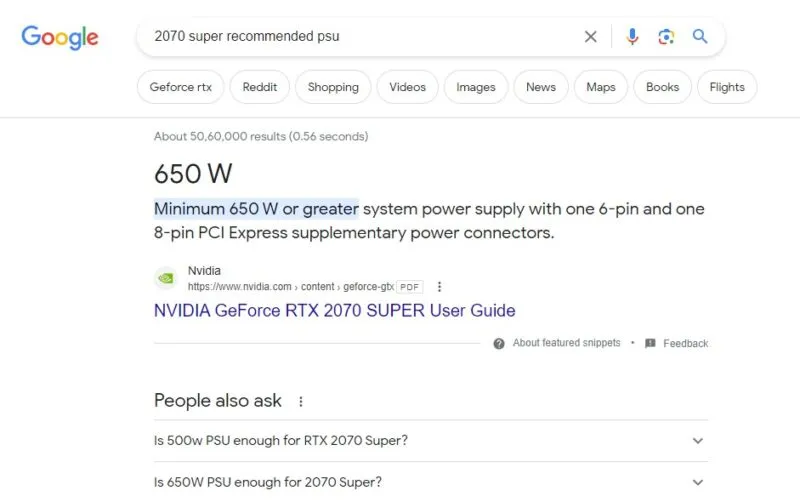
- Infine, controlla se lo slot PCIe della tua scheda madre può utilizzare l’intera prestazione della tua scheda grafica . Le schede grafiche appartenenti alle serie RTX 3000 e RTX 4000 di NVIDIA e alle serie RX 5000, RX 6000 e RX 7000 di AMD sono compatibili con PCIe 4.0. Lo slot PCIe della scheda madre deve essere compatibile con PCIe 3.0 o PCIe 4.0 per garantire prestazioni fluide con queste schede grafiche.
Anche utile: una volta aggiornata la scheda grafica, potresti anche voler esaminare un dispositivo di raffreddamento AIO per potenziare le prestazioni della tua GPU.

Come installare una scheda grafica
Continua con questa guida solo se sei a tuo agio nell’aprire il case del PC e lavorare con i componenti interni. Altrimenti richiedi l’aiuto di un amico o di un esperto di PC.
- Spegni il computer e spegni l’alimentatore dal retro del case.
- Scollega il cavo di alimentazione dall’alimentatore e il cavo del display dalla scheda grafica esistente (se presente).

- Apri il pannello laterale della custodia per accedere ai componenti interni. Avrai delle viti a testa zigrinata che tengono il pannello in posizione o un meccanismo scorrevole per aprirlo.

- Rimuovi con attenzione il cavo di alimentazione dalla scheda grafica. Potrebbe essere necessario premere il fermo sul cavo mentre lo si estrae. Se la tua scheda non dispone di un cavo di alimentazione interno, è probabile che tragga alimentazione dallo slot PCIe.

- Rimuovi le viti che fissano la staffa di fissaggio in metallo della scheda grafica al retro del case. Potrebbe anche essere necessario rimuovere la staffa PCIe dietro il case.
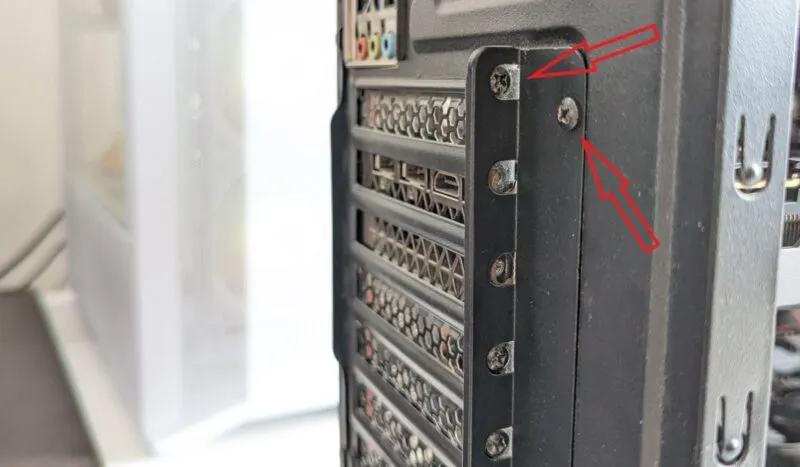
- Rilascia il fermo accanto allo slot PCIe e rimuovi con attenzione la scheda grafica, applicando una pressione uniforme su tutta la scheda. Non forzare questo passaggio, poiché potresti danneggiare lo slot PCIe o il connettore della scheda grafica.

- Metti da parte la scheda grafica esistente e inserisci la nuova scheda nello stesso slot PCIe finché il fermo non si blocca in posizione con un clic udibile. È meglio installare la scheda grafica nello slot PCIe x16 sulla scheda madre. Lo slot x16 è quasi sempre lo slot PCIe più in alto sulla scheda madre, etichettato con “PCIEx16_1” o simile.
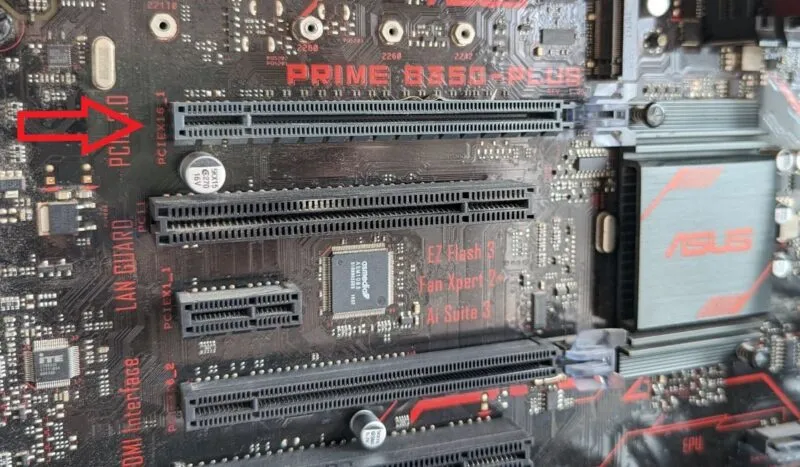
- Conferma il tipo di cavo di alimentazione necessario alla tua scheda grafica (a meno che non assorba l’alimentazione direttamente dallo slot PCIe). Controlla il manuale della tua scheda grafica se non sei sicuro. Una volta confermato, collega un cavo di alimentazione a 6 pin, 8 pin o 12 pin alla scheda grafica.

- Stringere le viti per fissare saldamente la staffa di fissaggio alla custodia. Riavvita la staffa PCIe in posizione, quindi chiudi il pannello laterale del case.

- Ricollegare il cavo del display (HDMI o DP) sul retro della scheda grafica, con l’altra estremità collegata al monitor. Inoltre, ricollegare il cavo di alimentazione all’alimentatore. Riattiva l’interruttore SPU e accendi il computer.
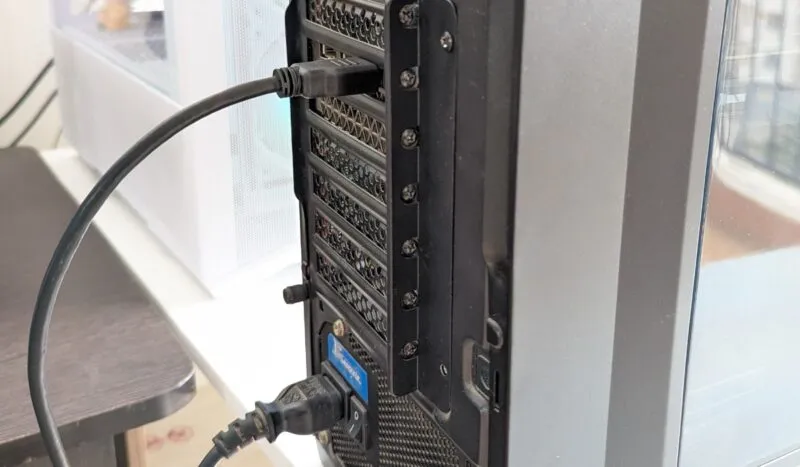
- Quando riavvii il computer, potresti non vedere il display in esecuzione alla sua risoluzione nativa. Se Windows non installa automaticamente i driver per la tua GPU, vai a Gestione dispositivi e installali manualmente.
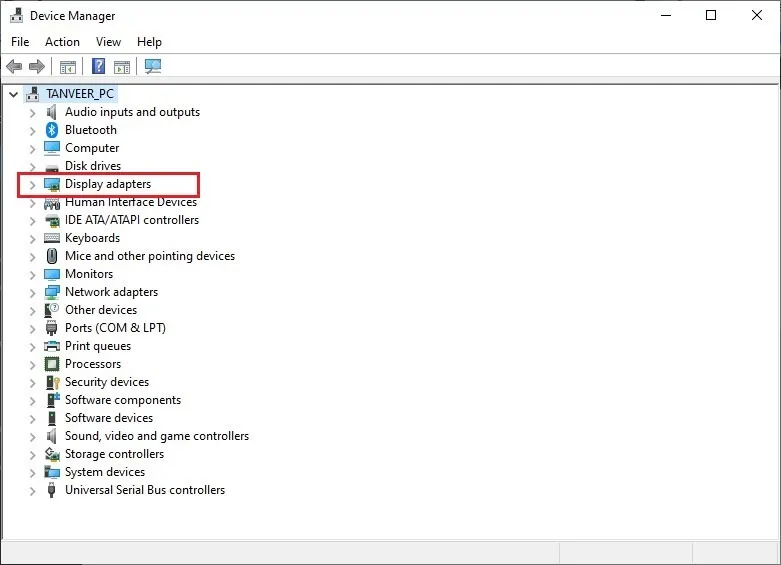
- Se stai passando da una marca all’altra (da NVIDIA ad AMD o viceversa), è meglio rimuovere i vecchi driver utilizzando DDU prima di installare i driver più recenti per la tua GPU. Consulta la nostra guida all’aggiornamento dei driver per NVIDIA e AMD per i passaggi dettagliati.
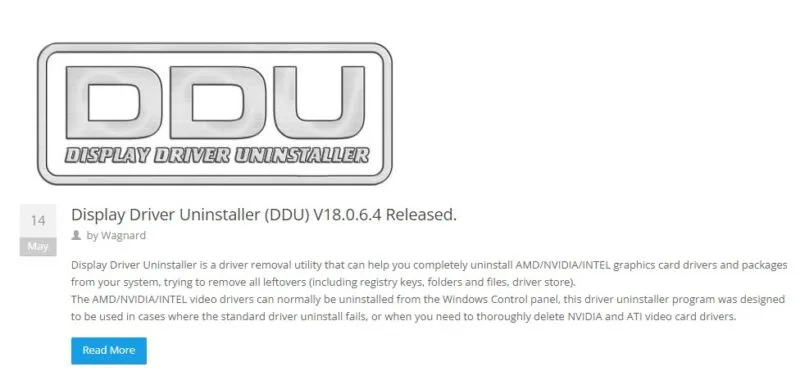
Inizia a goderti l’aumento delle prestazioni, grazie alla tua nuova scheda grafica. Assicurati di mantenere aggiornati i driver dello schermo per continuare a massimizzare le prestazioni della tua scheda grafica.
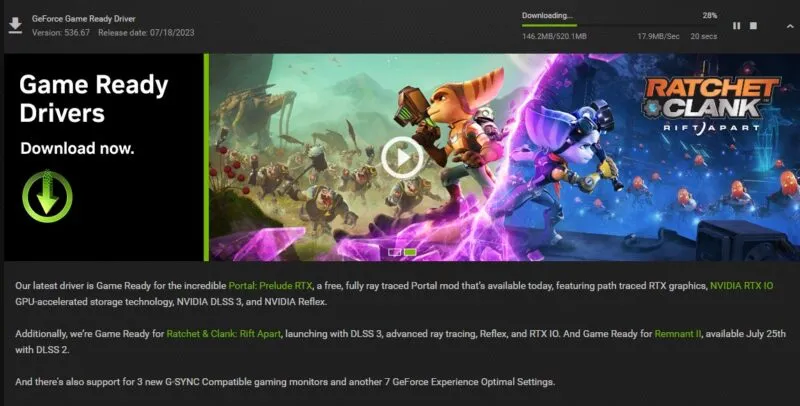
Cosa fare se la nuova scheda grafica non funziona
Come ogni nuovo componente hardware, una nuova scheda grafica potrebbe avere problemi durante l’installazione. Ma armato di alcuni suggerimenti essenziali, puoi eliminare rapidamente problemi minori.
- Se non ricevi alcun segnale sul monitor, la scheda grafica potrebbe non essere collegata correttamente. Spegni il computer, apri la custodia e assicurati che tutte le connessioni e i cavi siano sicuri. Riavvia il computer e controlla se ricevi un segnale.

- Assicurati di non aver collegato il cavo HDMI o DP alla scheda madre. In caso affermativo, rimuovilo e collegalo al retro della scheda grafica.
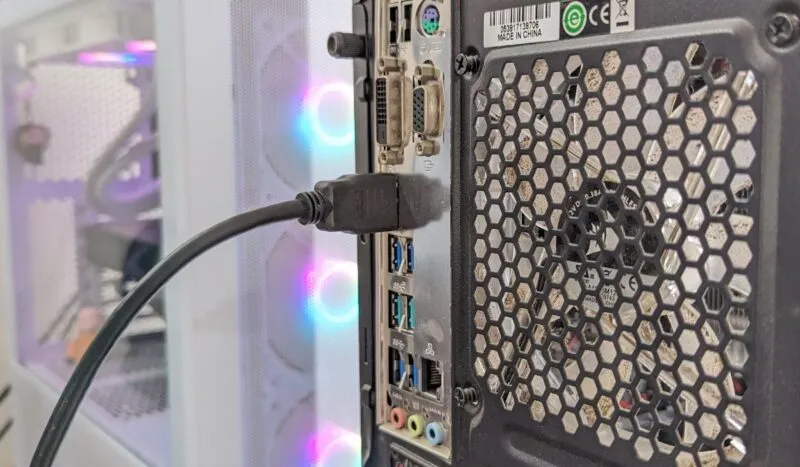
- A volte sorgono problemi con una scheda grafica appena installata semplicemente perché non è abilitata. Assicurati di aver abilitato la scheda grafica e prova a disabilitare l’iGPU o la scheda grafica integrata.
Domande frequenti
Posso installare una scheda grafica nel mio vecchio PC?
Gli slot PCI Express (PCIe) sono compatibili con le versioni precedenti, quindi puoi sempre installare schede grafiche moderne in una scheda madre di molte generazioni fa. Qualsiasi scheda grafica, da PCIe 1.0a a PCIe 4.0, funzionerà sulla tua scheda madre, indipendentemente dalle tue specifiche. L’unico aspetto negativo dell’utilizzo di schede potenti e di fascia alta su slot precedenti a PCIe 3.0 è che lascerai molte prestazioni sul tavolo.
PCIe 4.0 migliora le prestazioni della GPU?
L’aggiornamento allo standard PCIe 4.0 ha raddoppiato la larghezza di banda massima per le schede grafiche a 64 GB/s dai 32 GB/s di PCIe 3.0. Ma la differenza di prestazioni nel mondo reale non è così notevole. Sacrificherai solo minuscoli FPS di gioco eseguendo una scheda grafica PCIe 4.0 su uno slot PCIe 3.0. Attualmente, le schede grafiche non hanno iniziato a utilizzare la larghezza di banda significativamente più elevata offerta dagli slot PCIe 4.0, ma ciò potrebbe cambiare in futuro.
Posso costruire un PC senza una scheda grafica?
Sì, puoi costruire un computer funzionante senza una scheda grafica discreta. Avrai bisogno di grafica integrata sulla tua scheda madre o di una iGPU (GPU integrata) sulla tua CPU. Molti processori Intel e AMD sono dotati di iGPU per abilitare il display ed eseguire attività grafiche di base che non richiedono molta potenza grafica.
Credito immagine: Unsplash . Tutti gli screenshot di Tanveer Singh.



Lascia un commento